有很多小伙伴们都不知道ie代理服务器设置方法图文教程,那么下面就由软科小院我来为大家带来ie代理服务器设置方法图文教程吧,希望能够帮助到大家,感兴趣的朋友往下看吧~
2.选“连接”,单击“设置(S)...”在“代理服务器”组,把“对此连接使用代理服务器”打钩,然后填上HTTP的地址和端口。(如果你不是拨号用户!是局域网用户那么请看第四步) 如果是S5代理 在下面填入帐号(用户名) 和 密码。把本地不使用代理打钩。然后点确定就好了
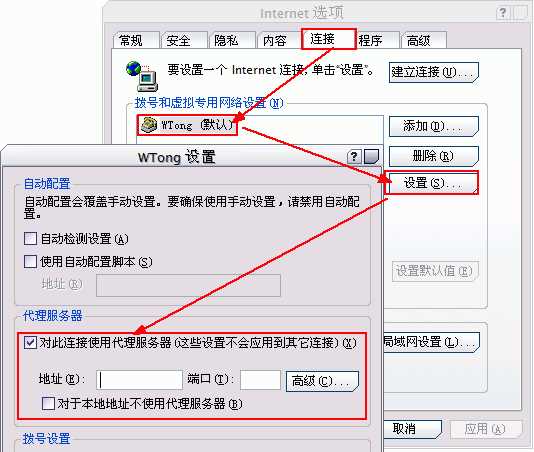
3.如果有更齐全的代理数据,如SOCK及FTP等,可单击“高级(C)...”,分别填入对应的代理数据。(这项一般不填)

4.选“连接”,单击“局域网设置(L)...”在“代理服务器”组,把“为LAN使用代理服务器”打钩,然后填上HTTP的地址和端口。”“高级”跟(3)一样!
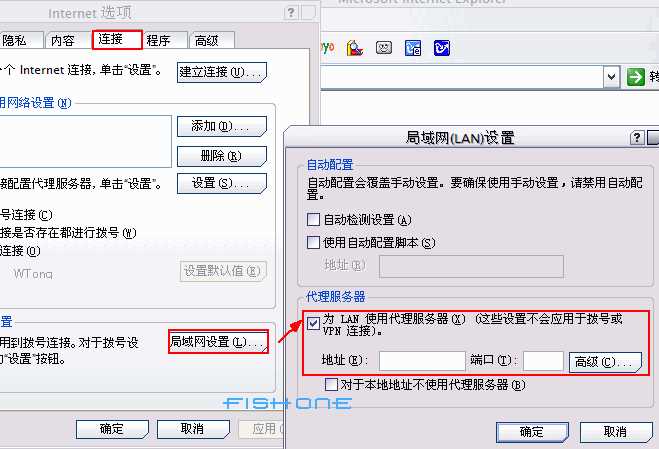
5.当然除了刚刚上面介绍的通过设置LAN代理服务器之外,我们也可以通过“添加VPN”账号来实现代理的功能呢,具体需要一个VPN账号这里就不详述了
知识补充:
ie设置代理服务器后无法上网?
ie设置代理服务器后无法上网原因分析及解决方法:
1.代理ip质量差,导致上网速度慢甚至无法上网。更换高质量代理IP。
2.宽带未连接。重新连接宽带。
3.路由器故障。拆除路由器后,进行宽带连接试用。
4.偶发性故障,如ADSL断流,电脑内存数据溢出等。重启电脑、modem试用。
5.浏览器故障,应用不恰当的代理服务器。卸载一切浏览器插件,恢复IE浏览器默认设置试用。去掉代理服务器设置。重装浏览器程序。
6.IP地址、DNS设置设置不当。一般家庭用户IP地址设置成自动获取,重设DNS服务器地址。
7.杀毒软件防火墙设置错误。临时关闭杀毒软件防火墙试用,如果恢复正常,检查被禁用项目,放行即可。
8.电脑中毒或者被攻击。升级杀毒软件至最新版本,打好系统补丁,在安全模式下查杀病毒,如果病毒杀不掉需要重做系统。
9.TCP/IP 出错。点击开始--运行--输入CMD,在Dos提示符下输入命令“ping 127.0.0.1”(本机循环地址),如果显示Reply from 127.0.0.1: bytes=?? time=?ms TTL=???,则表示TCP/IP协议运行正常,若显示Request timed out(超时),重装该协议。ping本机IP地址。使用ipconfig查看本机IP地址,若通则表明网络适配器工作正常,否则可能是网卡故障。WIN98、2000可用重装协议。XP、vista、win7需要重做系统。
10.系统文件丢失、操作系统故障。可分析何种故障,可用系统安装盘恢复,或者重做系统。
11.新装软件之间有冲突。最近安装的程序分析可能引起冲突的软件,卸载试用。
12.不同的拨号软件相互干扰。win98 、2000系统只用一个拨号软件。XP、vista、win7尽量使用自带拨号程序。
13.多网卡冲突,或者网卡工作不正常。ping本机IP地址。使用ipconfig查看本机IP地址,若通则表明网络适配器工作正常,否则可能是网卡坏。禁用不用的网卡,检查网卡驱动是否与新装软件、新装驱动有冲突,咨询客户是否添加新硬件如果用请拆除临时新硬件使用。重启电脑网卡,更改网卡工作速率试用。
14.宽带信号,楼宇交换机出现故障。拨打宽带所属运营商客服热线进行故障申告。
喜欢我为您带来的ie代理服务器设置方法图文教程吗?希望可以帮到您~更多相关内容尽在IE浏览器中文网站专区。
